Spróbuj uruchomić skanowanie SFC/DISM w poszukiwaniu brakującego błędu d3d11.dll
- D3d11.dll to plik systemowy Windows firmy Microsoft, który jest niezbędny dla DirectX.
- Błąd braku pliku DLL może wystąpić, jeśli przypadkowo usuniesz plik lub z powodu problemów z DirectX.
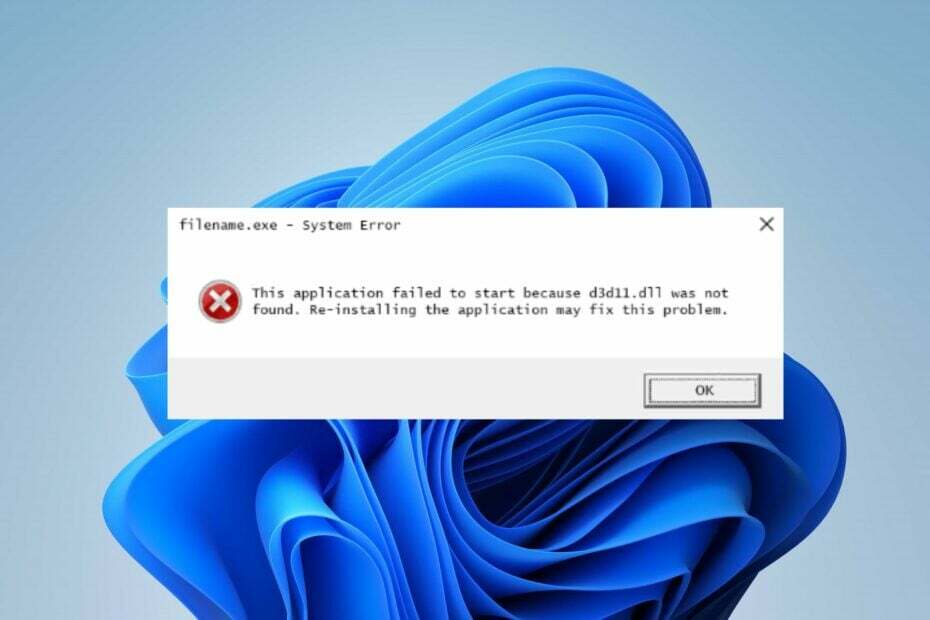
XZAINSTALUJ KLIKAJĄC POBIERZ PLIK
- Pobierz i zainstaluj Fortec na twoim komputerze.
- Uruchom narzędzie i Rozpocznij skanowanie znaleźć pliki DLL, które mogą powodować problemy z komputerem.
- Kliknij prawym przyciskiem myszy Rozpocznij naprawę zastąpienie uszkodzonych bibliotek DLL działającymi wersjami.
- Fortect został pobrany przez 0 czytelników w tym miesiącu.
Niektórzy z naszych czytelników narzekają na wpadkę Uruchomienie tej aplikacji nie powiodło się, ponieważ nie znaleziono pliku d3d11.dll lub go brakuje
błąd. Błąd może wystąpić podczas grania w gry na komputerze lub podczas próby uruchomienia aplikacji. Jednak w tym artykule omówiono sposoby rozwiązania problemu.Alternatywnie możesz zapoznać się z naszym przewodnikiem dotyczącym instalacji i naprawy brakujące pliki DLL na komputerach z systemem Windows.
Dlaczego brakuje pliku D3d11.dll?
Niektóre czynniki, które mogą być odpowiedzialne za brakujący błąd D3d11.dll to:
- Problemy z rejestracją bibliotek DLL: Czasami pliki DLL potrzebne do prawidłowego działania aplikacji mogą być błędnie zarejestrowane w nieobsługiwanych folderach. W związku z tym będziesz musiał ponownie zarejestrować brakujący plik DLL DLL.
- Problemy z oprogramowaniem Microsoft DirectX – Możesz zobaczyć błąd brakującej biblioteki DLL, jeśli wersja DirectX działająca na komputerze z systemem Windows jest nieaktualna.
Niemniej jednak przeprowadzimy Cię przez kilka szczegółowych kroków, które pomogą naprawić brakujący błąd D3d11.dll w miarę postępów.
Co mogę zrobić, jeśli brakuje pliku D3d11.dll?
Przed przystąpieniem do jakichkolwiek zaawansowanych kroków wykonaj następujące czynności:
- Zainstaluj ponownie program wyświetlający komunikat o błędzie braku pliku.
- Zainstaluj ponownie DirectX.
- Możesz także pobrać najnowszą poprawkę aplikacji/oprogramowania od jej twórców.
Śmiało zastosuj te poprawki, jeśli nie możesz rozwiązać problemu:
Brakujący lub nie znaleziony błąd D3d11.dll może mieć fatalne skutki dla funkcjonalności systemu, ponieważ jest to plik Windows DLL. Może wpływać na aplikacje, które na nim polegają i powodować błędy, awarie, błędy i opóźnienia, jeśli są niedostępne. Jednak naprawa może być trudna, jeśli nie znasz się na technologii.
Na szczęście można skorzystać z dedykowanych narzędzi, aby rozwiązać 100% błędów plików DLL. Dlatego zalecamy naprawienie błędu D3d11.dll za pomocą Fortect, który jest Narzędzie do naprawy DLL dla komputerów PC.
Ponadto oprogramowanie jest łatwe w użyciu i nie wymaga zaawansowanej wiedzy. Wszystko, co musisz zrobić, to zainicjować skanowanie, które automatycznie naprawi błąd, naprawiając brakujący plik.
2. Ponownie zarejestruj pliki DLL
- Kliknij lewym przyciskiem myszy Menu startowe, typ cmdi kliknij Uruchom jako administrator.
- Wprowadź następujące polecenie i naciśnij Wchodzić:
dla %d w (*.dll) wykonaj regsvr32 -s %d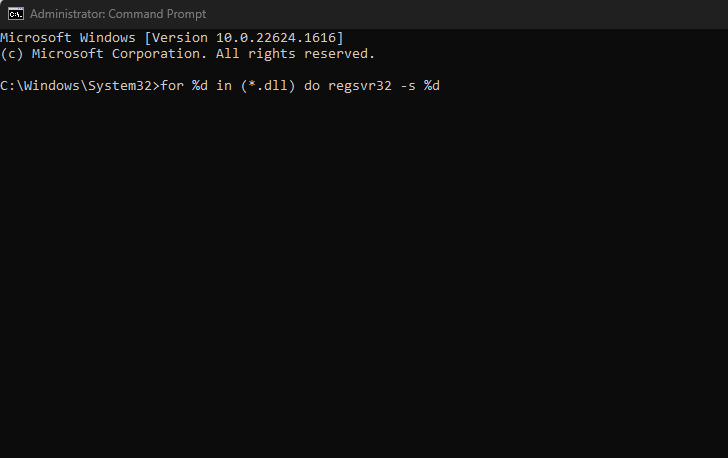
- Poczekaj na zakończenie procesu i zamknij wiersz polecenia.
Po pomyślnym zakończeniu procesu pliki DLL zostaną poprawnie zarejestrowane w odpowiednich ścieżkach. W związku z tym stają się dostępne i rozwiązują błąd.
- Poprawka: aktualizacja systemu Windows nie powiodła się z błędem 0x4005(16389).
- Nie znaleziono pliku MSVCP140_1.dll: 6 sposobów naprawy tego błędu
- Nie znaleziono pliku Steamclient64.dll: jak go naprawić lub pobrać ponownie
- Nie znaleziono Codex64.dll: 4 sposoby, aby to naprawić
3. Uruchom skanowanie SFC i DISM
- Naciskać Okna, typ cmd i kliknij Uruchom jako administrator.
- Wpisz następujące polecenie i naciśnij Wchodzić:
sfc /skanuj teraz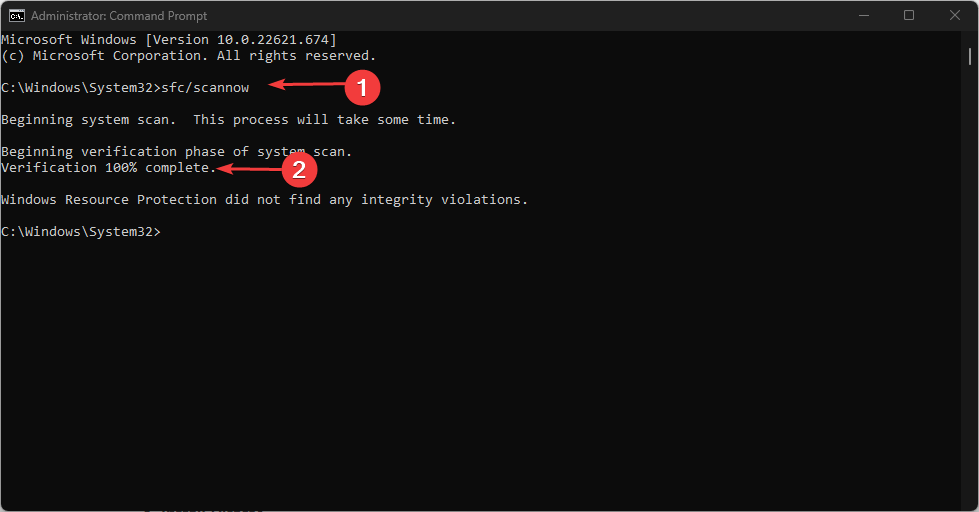
- Wprowadź następujące polecenie i naciśnij Wchodzić:
DISM /Online /Cleanup-Image /RestoreHealth
- Poczekaj na zakończenie procesu i zamknij wiersz polecenia.
Sprawdź nasz artykuł o naprawie System Windows nie łączy się z usługą aktualizacji jeśli błąd wystąpi na twoim komputerze.
Podsumowując, możesz chcieć dowiedzieć się więcej o brakujące pliki DLL w systemie Windows 10 i dowiedzieć się, co go powoduje.
Możesz zostawić swoje pytania lub sugestie, jeśli masz jakieś w sekcji komentarzy.
Nadal występują problemy?
SPONSOROWANE
Jeśli powyższe sugestie nie rozwiązały problemu, na komputerze mogą wystąpić poważniejsze problemy z systemem Windows. Sugerujemy wybór rozwiązania typu „wszystko w jednym”, np forteca aby skutecznie rozwiązywać problemy. Po instalacji wystarczy kliknąć Zobacz i napraw przycisk, a następnie naciśnij Rozpocznij naprawę.
![Brak pliku flexrelease_x64.dll (nie znaleziono) Błąd [Poradnik naprawy]](/f/cb6fdb29e10443838e3d6751c855ef69.png?width=300&height=460)

